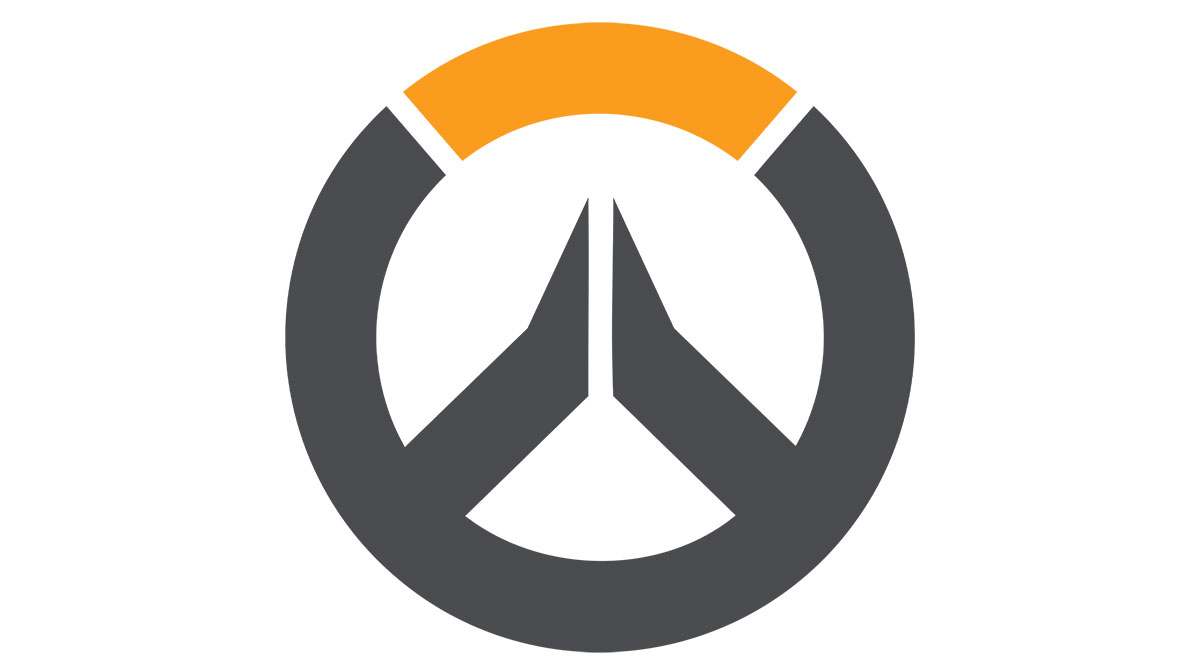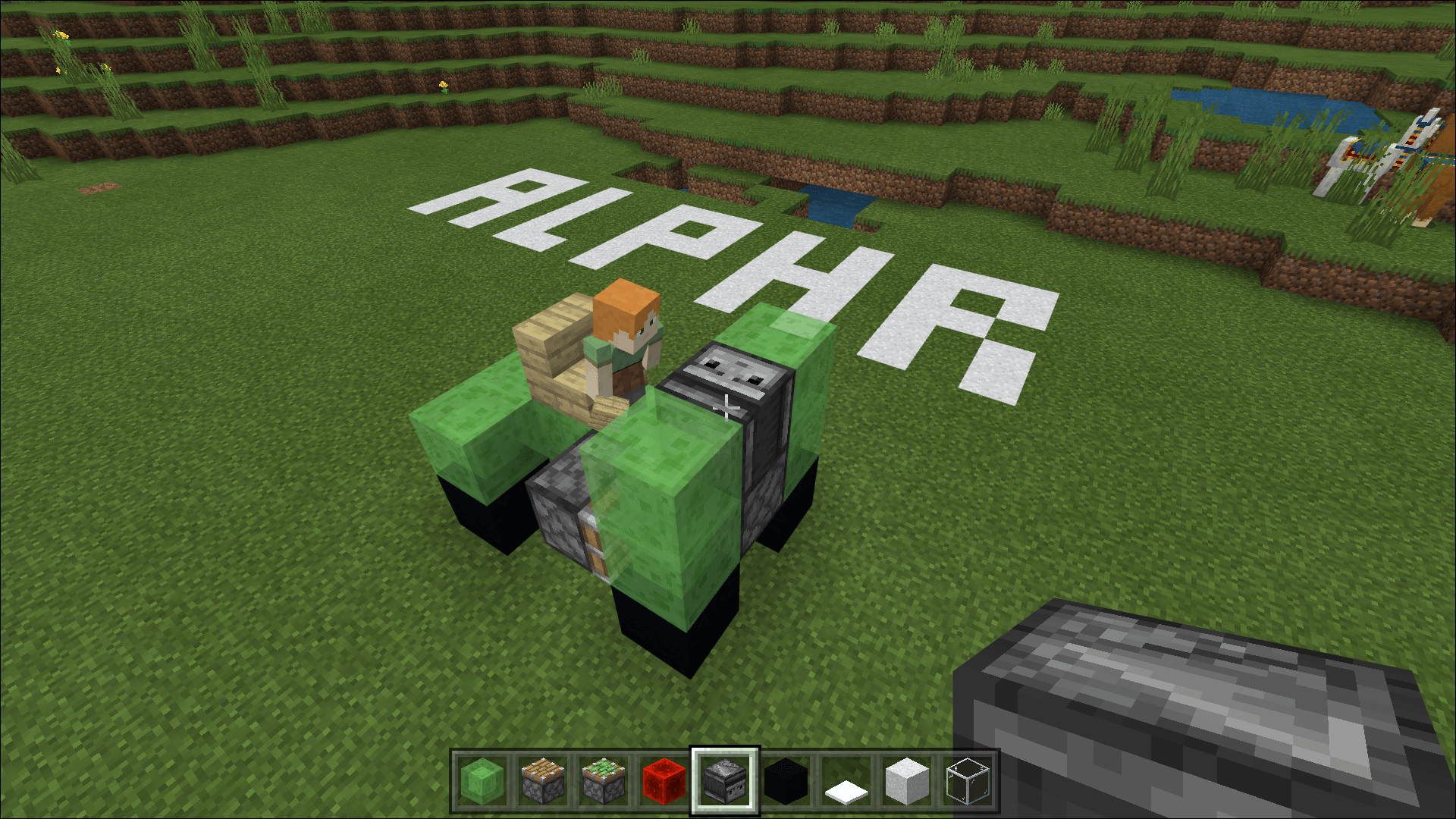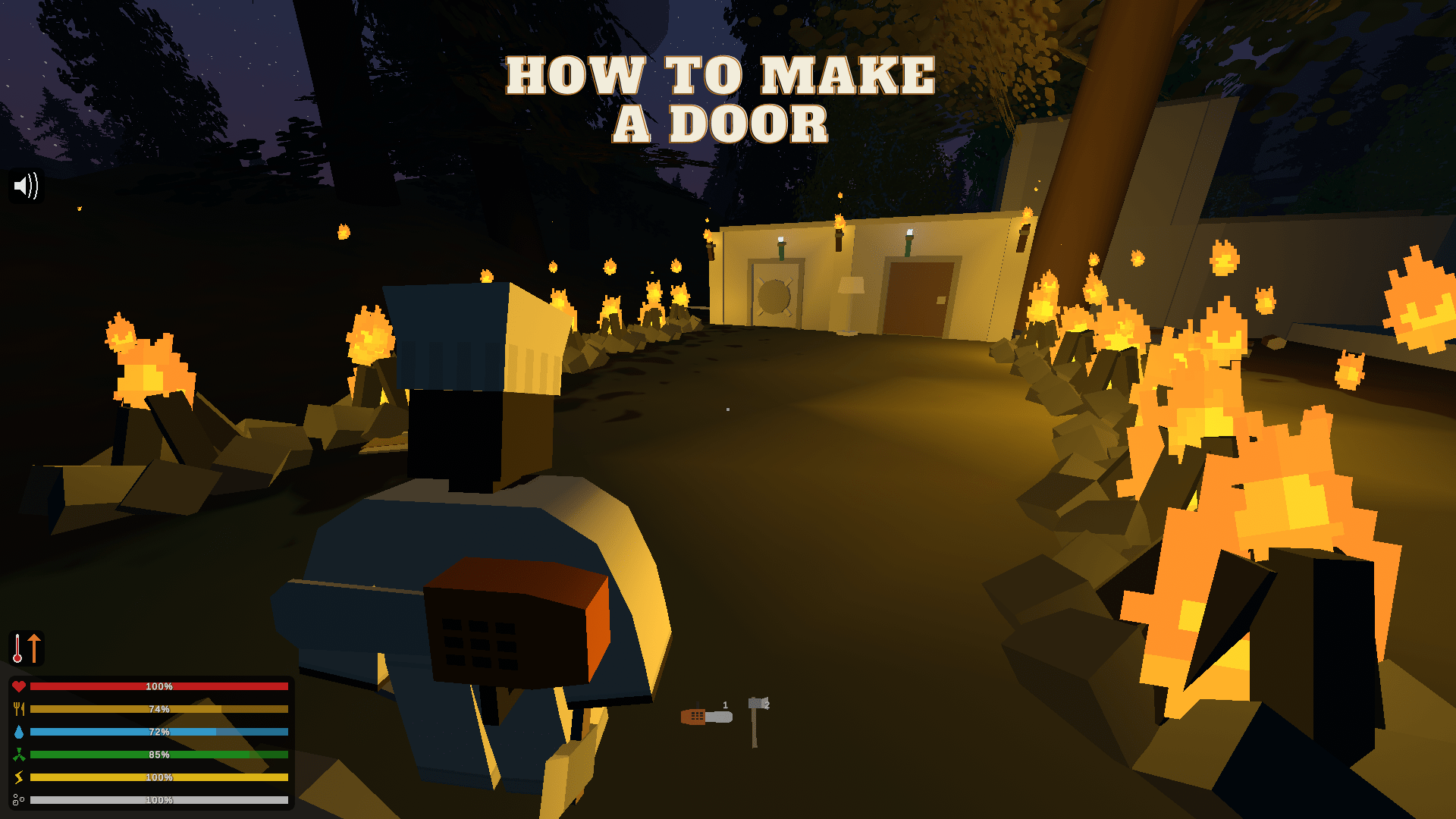Come rimuovere le interruzioni di pagina in Word
Microsoft Word è il venerabile ma ancora incredibilmente potente software di elaborazione testi che è più o meno lo standard per la creazione di documenti Windows. Una delle caratteristiche di Microsoft Word sono le "interruzioni di pagina", istruzioni all'interno di un documento che indicano a una stampante o a una conversione PDF che il documento deve iniziare una nuova pagina in un punto particolare.

Ogni volta che la stampante incontra un'interruzione di pagina, stamperà una nuova pagina. I documenti MS Word possono includere interruzioni di pagina automatiche e manuali. A volte un documento può accumulare un numero elevato di interruzioni di pagina non necessarie, spesso a causa della conversione di un documento da un altro formato. In questo articolo, ti mostrerò diversi modi in cui puoi rimuovere le interruzioni di pagina in Microsoft Word.
Elimina manualmente le interruzioni di pagina
Il modo più semplice e utilizzato dalla maggior parte degli utenti di Word per eliminare le interruzioni di pagina è semplicemente eliminarle manualmente. È possibile posizionare il cursore direttamente su un'interruzione di pagina e utilizzare il tasto Canc sulla tastiera, oppure selezionare un'area del documento contenente una o più interruzioni di pagina e utilizzare il tasto Canc, oppure fare clic con il pulsante destro del mouse sul documento e selezionare Taglia.
Per vedere esattamente dove si trovano le interruzioni di pagina, premi il tasto Mostra nascondi pulsante nella scheda Home di Word. (È il pulsante nel riquadro Paragrafo che sembra una fantasia "P" all'indietro). Che rivela tutte le interruzioni di pagina inserite manualmente all'interno di un documento, come mostrato nell'istantanea direttamente sotto.

Quindi fare clic sul margine accanto alla linea tratteggiata di un'interruzione di pagina per selezionare un'interruzione. In alternativa, puoi selezionare più interruzioni di pagina in un documento trascinando il cursore su di esse. Premi il tasto Canc per cancellare le interruzioni di pagina dal documento.

Rimuovi le interruzioni di pagina con lo strumento Trova e sostituisci
Potrebbe volerci un po' di tempo per eliminare manualmente molte interruzioni di pagina da un lungo documento. Trova e sostituisci è un pratico strumento di Word che consente agli utenti di trovare e sostituire il testo all'interno di un documento. Puoi anche utilizzare questo strumento per trovare ed eliminare rapidamente tutte le interruzioni di pagina inserite manualmente.
Per aprire la finestra Trova e sostituisci, fare clic sulla scheda Home. Clicca il Sostituire opzione nella scheda Home per aprire Trova e sostituisci. In alternativa, premi Ctrl + H per aprirlo.

premi il Altro >> pulsante per espandere le opzioni nella finestra. Quindi fare clic sulla scheda Sostituisci, che include i campi Trova e Sostituisci con. Inserisci '^m' nel campo Trova e premi il tasto Sostituisci tutto pulsante. Ciò cancellerà tutte le interruzioni di pagina manuali.
Rimuovi le interruzioni di pagina con una macro
MS Word include uno strumento macro con il quale è possibile registrare una sequenza di opzioni selezionate. In alternativa, puoi impostare le macro immettendo il codice Visual Basic nelle finestre del modulo. Puoi creare una macro che rimuova tutte le interruzioni di pagina, salvarla ed essere in grado di accedervi di nuovo ogni volta che ne hai bisogno senza dover smanettare nei menu.

Per impostare una nuova macro, premi il tasto F11 per aprire Visual Basic Editor di Word. Quindi fare clic sulla scheda Inserisci e selezionare Modulo per aprire una finestra Modulo. Seleziona il codice VBA di seguito e premi Ctrl + C per copiarlo.
Sub Delecolumnbreak()
Selezione.Trova.Cancella Formattazione
Selezione.Trova.Sostituzione.Cancella Formattazione
Con Selezione.Trova
.Testo = “^m”
.Sostituzione.Testo = “”
.Avanti = Vero
.Wrap = wdFindContinue
.Formato = Falso
.MatchCase = False
.MatchWholeWord = False
.MatchByte = False
.MatchAllWordForms = False
.MatchSoundsLike = False
.MatchWildcards = False
.MatchFuzzy = Falso
Termina con
Selection.Find.Execute Replace:=wdReplaceAll
Fine sottotitolo

Premi Ctrl + V per incollare il codice VBA sopra nella finestra del modulo. Quindi puoi fare clic su Correre pulsante per riprodurre la macro. La macro eliminerà le interruzioni di pagina inserite manualmente nel documento.
Regola le impostazioni delle interruzioni di riga e di pagina
Non puoi eliminare le interruzioni di pagina inserite automaticamente. Tuttavia, puoi regolare le impostazioni di impaginazione di Word per ridurre il numero di interruzioni di pagina automatiche. Innanzitutto, evidenzia alcuni passaggi o righe in un documento di Word con il cursore. Seleziona la scheda Home, quindi fai clic sull'icona delle opzioni espanse per aprire la finestra nell'istantanea direttamente sotto.

Ora fai clic sulla scheda Riga e Interruzione di pagina per aprire le opzioni mostrate direttamente sotto. Lì puoi selezionare un 'Continua con il prossimo' opzione per eliminare le interruzioni di pagina tra i paragrafi selezionati. In alternativa, fare clic su Mantieni le linee insieme per garantire che non ci siano interruzioni di pagina nel mezzo dei passaggi. Non selezionare il Interruzione di pagina prima opzione, che aggiunge interruzioni ai documenti. Clicca il ok pulsante per applicare le nuove impostazioni.

Correggi interruzioni di pagina che non vengono eliminate
Ci sono interruzioni manuali nei documenti di Word che non puoi ancora eliminare? In tal caso, è possibile che l'opzione Rileva modifiche sia attiva. Rileva modifiche evidenzia le modifiche apportate a un documento di Word. Tuttavia, non è possibile cancellare le interruzioni di pagina con l'opzione Rileva modifiche attivata.
Per disattivare Revisioni, fare clic sulla scheda Revisione. premi il Tenere traccia delle modifiche pulsante se è illuminato. In alternativa, puoi premere il tasto di scelta rapida Ctrl + Maiusc + E per attivare o disattivare le modifiche alla traccia. Successivamente, premere il tasto Prossimo pulsante per passare attraverso le modifiche proposte per il documento. Quindi puoi eliminare le interruzioni di pagina inserite.
La rimozione delle interruzioni di pagina manuali dai documenti può far risparmiare carta riducendo la quantità di spazio vuoto lasciato sull'output stampato, quindi vale la pena controllare se i documenti di Word includono interruzioni di pagina superflue. Se lo fanno, puoi cancellarli rapidamente con lo strumento Trova e sostituisci di Word o una macro VBA. Il componente aggiuntivo Kutools per Word include anche un pratico Rimuovi tutte le interruzioni opzione.
Hai altri modi intelligenti per sbarazzarti delle interruzioni di pagina all'interno di Microsoft Word? Condividili con noi qui sotto!